מוקדם יותר השנה, כאשר אפל הציגה את iPadOS 15 ו-macOS Monterey, הופיעה תכונה חדשה שלא זכתה לתשומת לב רבה בהתחלה. זה לא מפתיע בהתחשב בכל השינויים האחרים שאפל הציגה עם התוכנה העדכנית ביותר שלה הן לאייפד והן למק. עם זאת, למרות כל השינויים, תכונה אחת זו עשויה להיות באמת משנה משחק עבור אלה שעובדים כל הזמן בדרכים.
תוכן
- קריאה קשורה
- מהו מצב צריכת חשמל נמוכה?
-
כיצד להשתמש במצב צריכת חשמל נמוכה ב-Mac
- החלף מצב כוח אפילו מהר יותר
- פוסטים קשורים:
קריאה קשורה
- החריץ של ה-MacBook Pro הוא לא עניין גדול
- אביזרי ה-MacBook Pro הטובים ביותר עבור דגם 14 אינץ' 2021
- MacBook Pro 2021 לעומת MacBook Pro 2020: מה כדאי לקנות?
- הכל הוכרז באירוע Unleashed של אפל באוקטובר
- כיצד להסתיר את החריץ ב-MacBook Pro
מהו מצב צריכת חשמל נמוכה?
כאשר הוכרזה iOS 9, אפל הציגה מצב צריכת חשמל נמוכה, כדרך למשתמשים לנסות ולסחוט קצת יותר חיי סוללה מהמכשירים שלהם. התכונה נשארה אחת האפשרויות הטובות ביותר אם אתה צריך להבטיח שהאייפון שלך לא ייגמר לו המיץ לפני שתוכל להגיע למטען. עם זאת, זו גם תכונה שבעלי MacBook ו-iPad קראו לה כדי שהמכשירים האלה יוכלו להחזיק מעמד קצת יותר.
על פי התיאור הרשמי של אפל, מצב צריכת חשמל נמוכה מציע את הדברים הבאים:
ה-Mac שלך יפחית את צריכת האנרגיה כדי להגדיל את חיי הסוללה ולפעול בשקט יותר.
בעיקרו של דבר, כאשר מצב צריכת חשמל נמוכה מופעל, כוח העיבוד ב-iPad וב-Mac, יחד עם המאווררים ב-Mac, יופחת. זה יספק פגיעה קלה בביצועים, אבל יעזור לספק קצת יותר חיי סוללה אם אתה לא ליד מטען.
כיצד להשתמש במצב צריכת חשמל נמוכה ב-Mac
למרות שאפל מקרבת את האייפד, האייפון וה-Mac זה לזה מבחינת תכונות, השיטה למי שרוצה להשתמש במצב צריכת חשמל נמוכה היא קצת שונה. כך תוכל להשתמש במצב צריכת חשמל נמוכה ב-Mac:
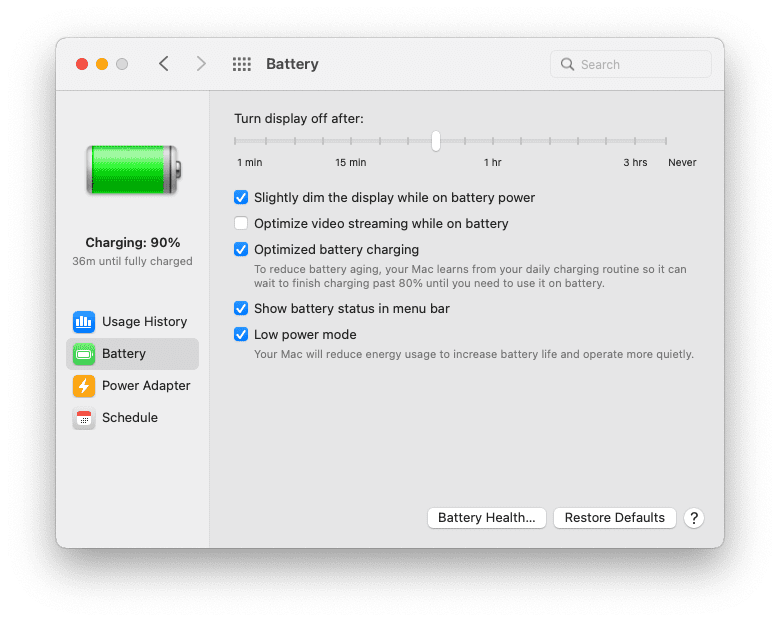
- פתח את ה העדפות מערכת אפליקציה ב-Mac שלך.
- מהחלונית הראשית, לחץ על סוֹלְלָה סמל.
- בסרגל הצד, לחץ סוֹלְלָה.
- לחץ על הלחצן עבור מצב צריכת חשמל נמוכה.
כברירת מחדל, השלבים שלעיל מיושמים רק כאשר אתה פועל על סוללה. זו הסיבה שסביר להניח שלא תראה את מצב צריכת החשמל הנמוכה זמין במשהו כמו iMac או Mac mini. מי שמשתמש ב-MacBook עם macOS Monterey יוכל להשתמש גם במצב צריכת חשמל נמוכה גם כשהוא מחובר למטען. כך תוכל לשנות את ההגדרות האלה:
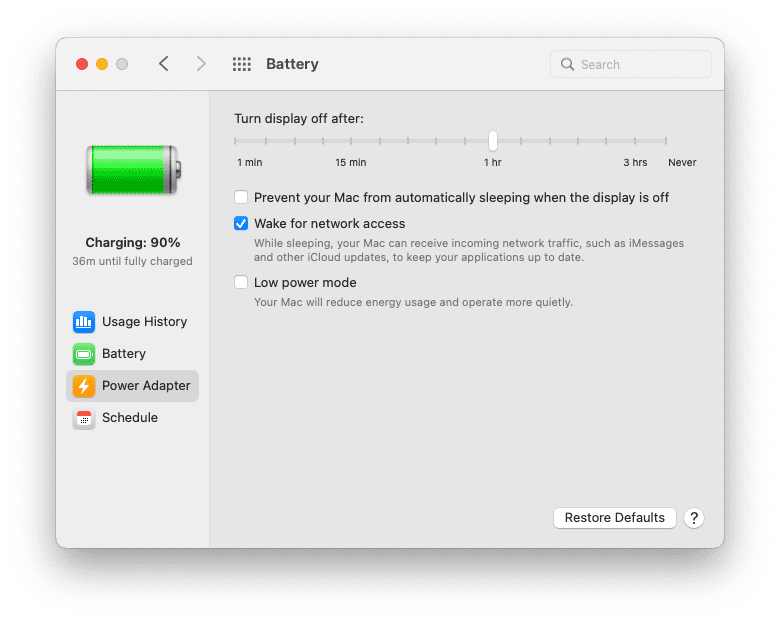
- בחלונית הגדרות הסוללה, לחץ על מתאם מתח בסרגל הצד.
- לחץ על הלחצן עבור מצב צריכת חשמל נמוכה.
למען האמת, התוספת של מצב צריכת חשמל נמוכה כאשר הוא מחובר למתאם מתח היא סוג של מגרדת ראש. עם זאת, זה יכול לעזור להאריך את צריכת החשמל אם במקרה אתה מחובר למטען נייד עם ה-Mac שלך.
החלף מצב כוח אפילו מהר יותר
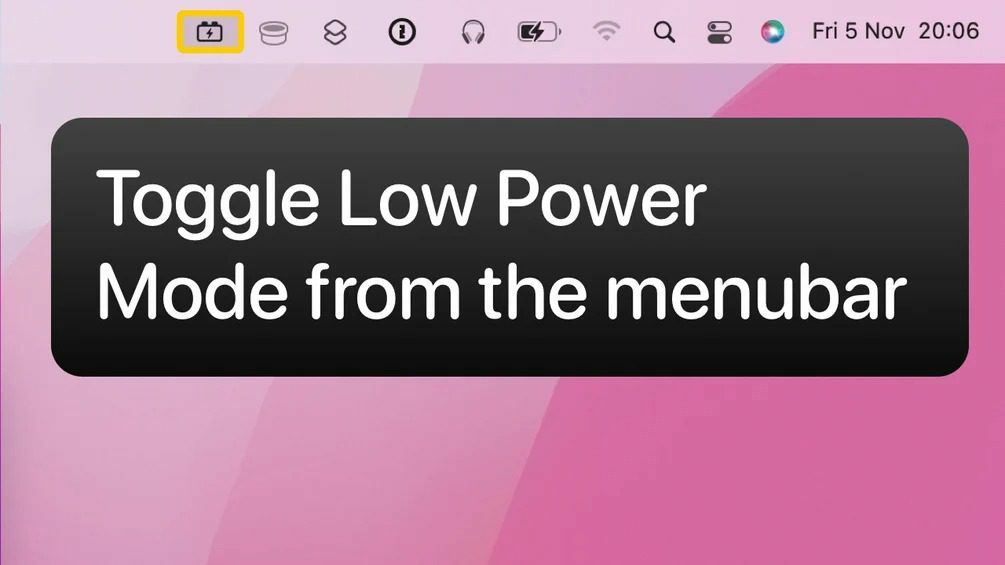
בדיוק כפי שראינו עם הצגת ה-Notch, מפתחים כבר עבדו על שחרור כלים כדי להקל על החלפת המצב והשימוש במצב Low Power. כלי אחד כזה נקרא תירגע ומגיע מג'ורדי ברוין, שיצר גם את אחד הכלים האהובים עלינו להסתרת חריצים במצח.
עם Cooldown, אתה למעשה משתמש בקיצור דרך ייעודי, אך במקום להפעיל אותו באמצעות אפליקציית קיצורי הדרך, תמצא סמל שורת תפריטים בחלק העליון. לאחר ההתקנה וההגדרה, תוכל פשוט ללחוץ על סמל שורת התפריטים כדי להפעיל או לכבות את מצב צריכת חשמל נמוכה. Cooldown ניתן להורדה בחינם, עם זאת, המפתח אכן מציע את היכולת לתרום מעט כסף כהודיה על יצירת כלי השירות הזה.
- הורד Cooldown
אנדרו הוא סופר עצמאי המבוסס על החוף המזרחי של ארה"ב.
הוא כתב עבור מגוון אתרים לאורך השנים, כולל iMore, Android Central, Phandroid ועוד כמה. כעת, הוא מבלה את ימיו בעבודה בחברת HVAC, תוך כדי אור ירח ככותב עצמאי בלילה.